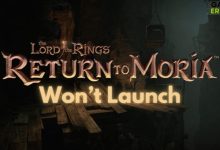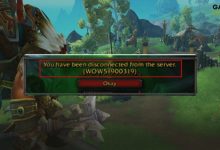.
xINSTALE CLICANDO NO ARQUIVO PARA DOWNLOAD
Os jogos de simulação se tornaram bastante populares ao longo dos anos, e o Hotel Renovator é altamente recomendado pelos fãs do gênero.
Toda a premissa do Hotel Renovator é centrada na renovação e transformação do quarto, no entanto, muitos jogadores relataram quedas de FPS do Hotel Renovator.
Isso pode ser frustrante para quem está tentando jogar. Felizmente, descobrimos por que isso acontece e como corrigi-lo.
Por que o Hotel Renovator é tão lento?
O Hotel Renovator torna-se lento quando há simplesmente muita coisa acontecendo visualmente para executá-lo sem problemas. Fatores que podem desencadear baixo FPS durante o jogo incluem:
- Um driver gráfico desatualizado
- Uma versão desatualizada do jogo
- Uma compilação desatualizada do Windows
- Problemas com os arquivos do jogo
- Configurações gráficas do jogo
- Tarefas em execução em segundo plano
- Aplicativos de sobreposição
Como corrigir a queda de FPS do Hotel Renovator?
- Atualizar driver da GPU
- Desativar sobreposição do Steam
- Definir alto desempenho nas opções de energia
- Definir Hotel Renovator para Alta Prioridade
- Fechar Tarefas em Execução em Segundo Plano
- Ativar modo de jogo
1. Atualize o driver da GPU
Tempo necessário: 4 minutos.
É importante verificar se há atualizações de drivers gráficos em seu PC para que os jogos com muitos gráficos possam ser executados corretamente. Para fazer isso, você pode acessar o site do fabricante da placa gráfica do seu PC (NVIDIA, AMD) para baixar os drivers mais recentes OU pode fazer isso manualmente:
- Clique com o botão direito do mouse no menu Iniciar e selecione Menu de acesso rápido.
- Escolha Gerenciador de Dispositivos na lista.
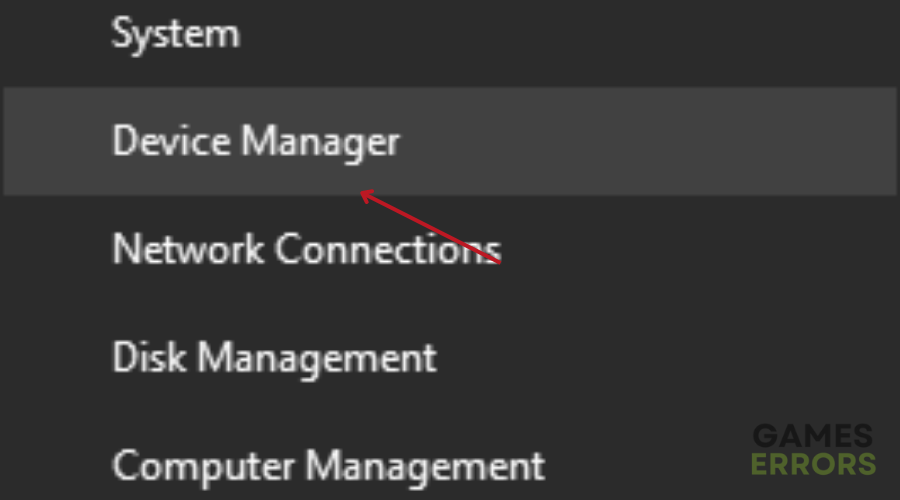
- No Gerenciador de dispositivos, clique na categoria Adaptadores de vídeo para expandir a lista.
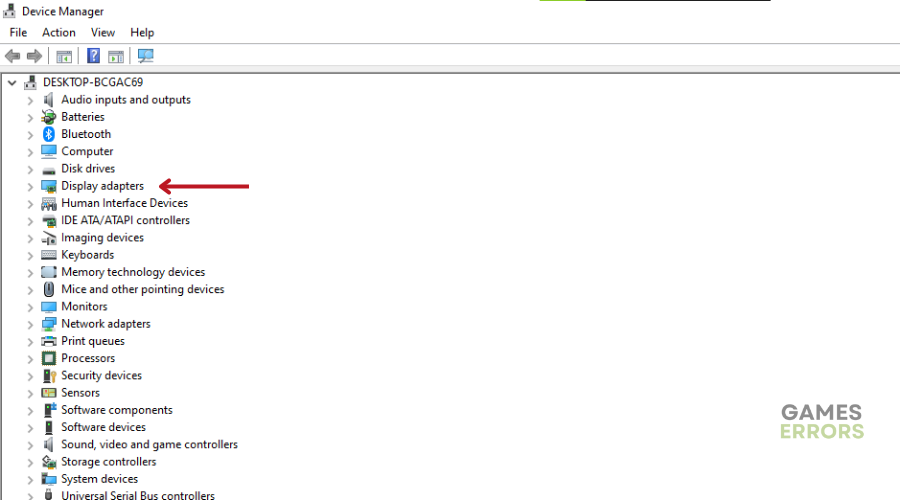
- Clique com o botão direito do mouse no nome da sua placa gráfica dedicada e selecione Atualizar driver.
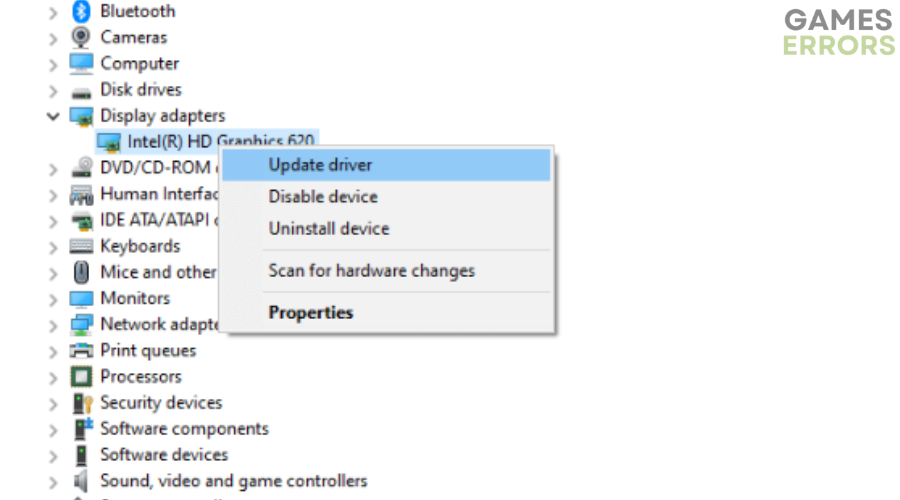
- Escolha a opção “Pesquisar drivers automaticamente” e siga as instruções para concluir a atualização.
Se uma atualização estiver disponível, ela será baixada e instalada automaticamente.
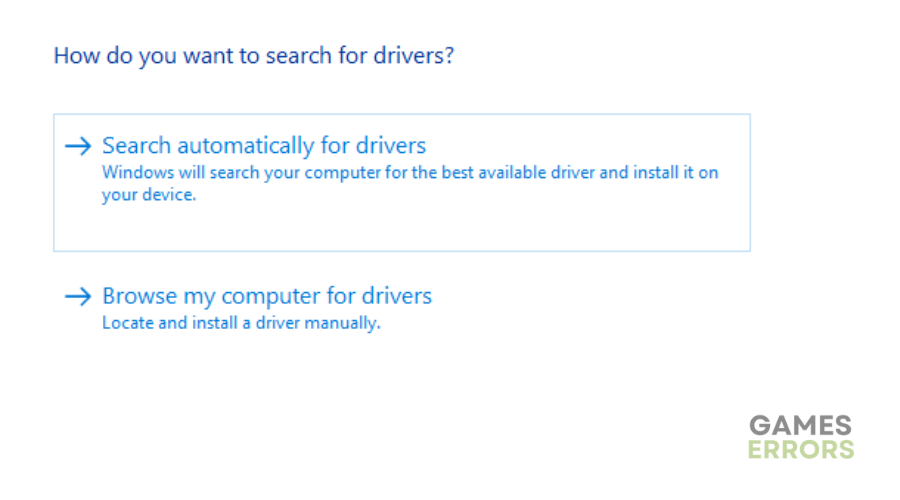
- Após a conclusão da atualização, reinicie o computador para aplicar as alterações.
Como alternativa, recomendamos o uso drivefixuma ferramenta de terceiros que atualiza todos os seus drivers com um clique para melhorar o desempenho do PC.
⇒ Obtenha o DriverFix
2. Desative a Sobreposição do Steam
O Steam Overlay afeta o desempenho do jogo. Se a taxa de quadros cair repentinamente ao jogar o Hotel Renovator e você tiver o Steam Overlay ativado, tente desativá-lo para corrigir o problema. Para fazer isso:
- Abra o Steam e navegue até o seu Biblioteca.
- Clique com o botão direito do mouse em Hotel Renovator e selecione Propriedades.
- Na janela Propriedades, vá para o Em geral aba.
- Desmarque a opção “Ative o Steam Overlay durante o jogo.”
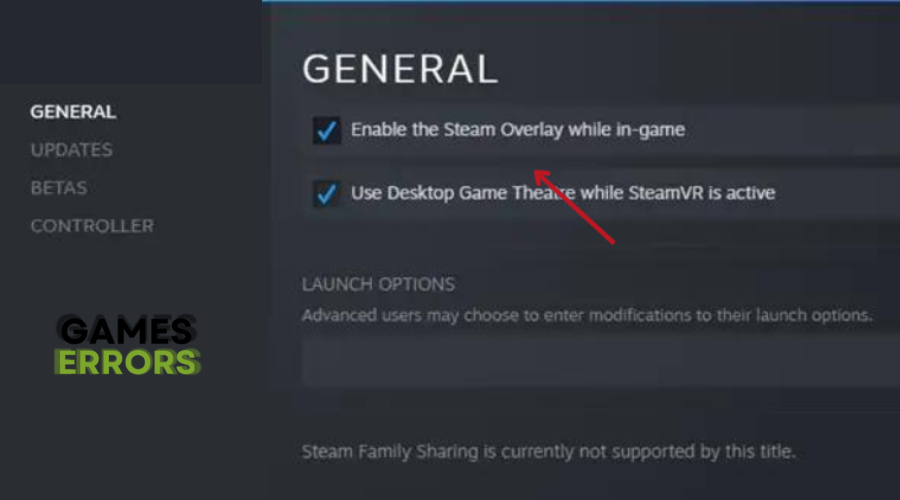
- Clique em OK para salvar as alterações.
- Reinicie o Hotel Renovator e verifique se o FPS melhorou.
3. Defina o alto desempenho nas opções de energia
Se o seu PC estiver configurado para o modo de energia “Equilibrado”, ele pode não ter o melhor desempenho durante o jogo. Para melhorar o desempenho, mude para o modo “Alto desempenho”. Para fazer isso:
- Clique no Menu Iniciar.
- Tipo “Painel de controle” e clique nele nos resultados da pesquisa.
- No Painel de Controle, vá para Hardware e Som.
- Selecione Opções de energia.
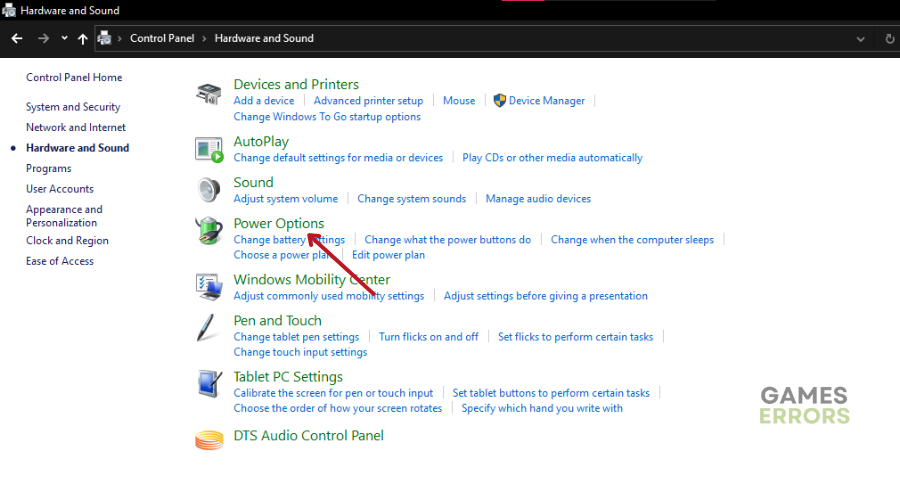
- Clique em Alta performance para selecioná-lo.
- Feche a janela Opções de energia.
- Desligue totalmente o computador clicando no menu Iniciar, indo para Energia e selecionando Desligar.
- Assim que o computador for desligado, ligue-o novamente.
NB: Definir alto desempenho nas opções de energia pode consumir mais energia da bateria em um laptop.
4. Defina Hotel Renovator para Alta Prioridade
- Renovador de hotéis abertos.
- Durante o jogo, pressione o botão Ctrl + Shift + Esc teclas ao mesmo tempo para abrir o Gerenciador de Tarefas.
- No Gerenciador de Tarefas, vá para a guia Detalhes.
- Conheça o processo principal do Hotel Renovator.
- Clique com o botão direito do mouse em Hotel Renovator e passe o mouse sobre “Definir Prioridade”.
- Selecione “Alto” das opções fornecidas.
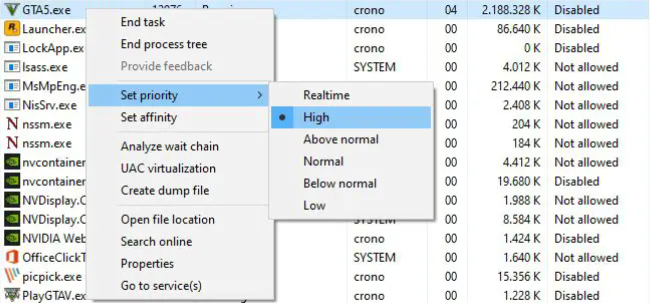
5. Feche as tarefas em execução em segundo plano
Tarefas ou programas desnecessários em segundo plano consomem muitos recursos do sistema, levando a problemas como quedas de FPS do Hotel Renovation. Para evitar isso:
- aperte o Ctrl + Shift + Esc teclas para abrir o Gerenciador de Tarefas.
- No Gerenciador de Tarefas, clique na guia Processos.
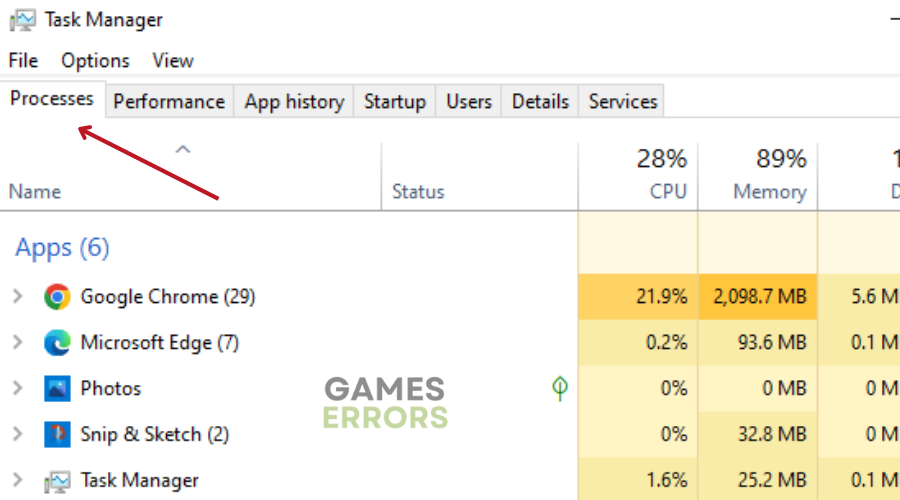
- Selecione todas as tarefas que estão sendo executadas desnecessariamente em segundo plano e consumindo recursos do sistema.
- Clique em “Finalizar tarefa” para fechar cada uma das tarefas selecionadas.
- Repita os passos 3 e 4 para todas as tarefas desnecessárias.
- Feito isso, reinicie o sistema para aplicar as alterações.
6. Ative o modo de jogo
Ativar um recurso de “modo de jogo” dedicado melhora o desempenho de um jogo, minimizando as interrupções dos processos em segundo plano. Para fazer isso:
- aperte o Windows + eu teclas para abrir as Configurações do Windows.
- Clique em “Jogos”.
- Abra o “Modo de jogo” opção.
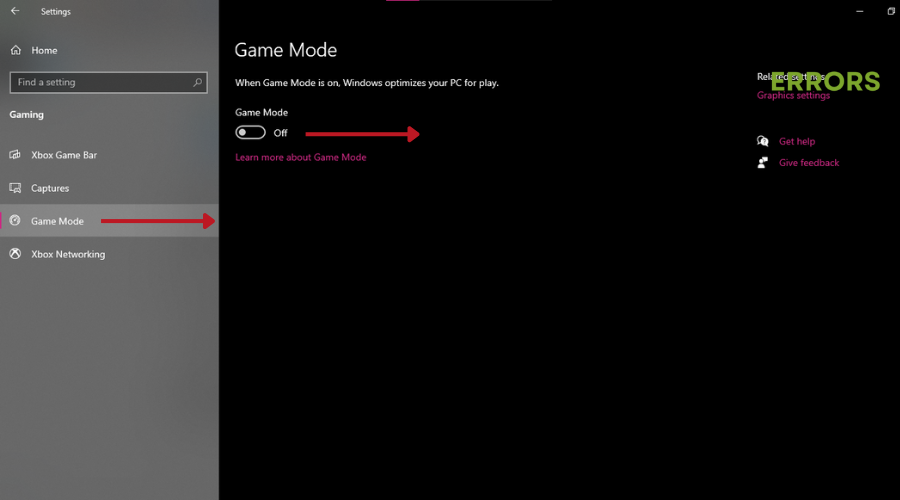
- Certifique-se de habilitar a alternância do modo de jogo.
⭐Além disso, tente ajustar os gráficos do Hotel Renovator na seção de configurações do jogo.
Conclusão
Esperamos que uma das soluções listadas acima tenha ajudado você a corrigir as quedas de fps do Hotel Renovator. Deixe-nos saber o que funcionou para você na seção de comentários abaixo.
.